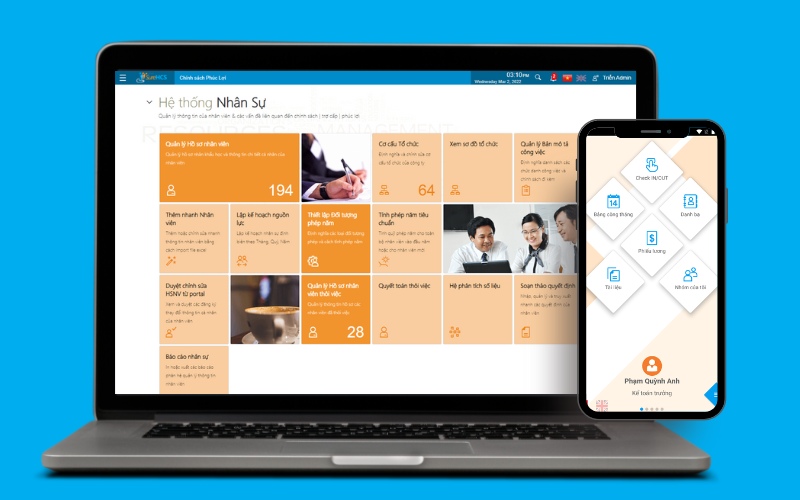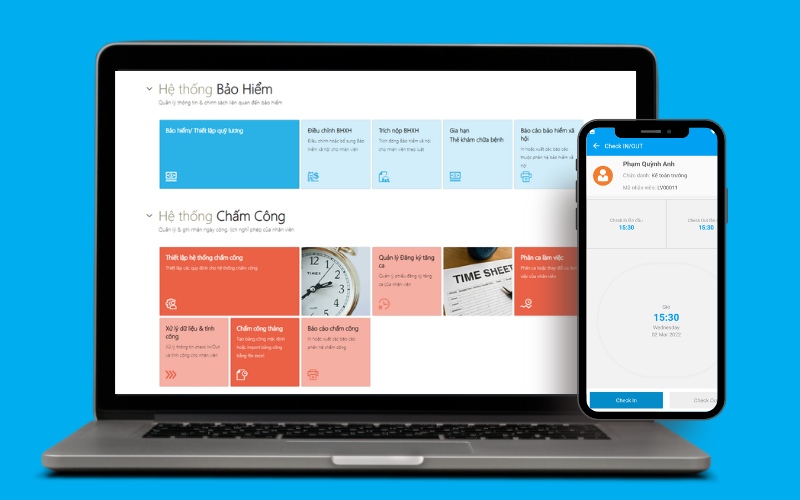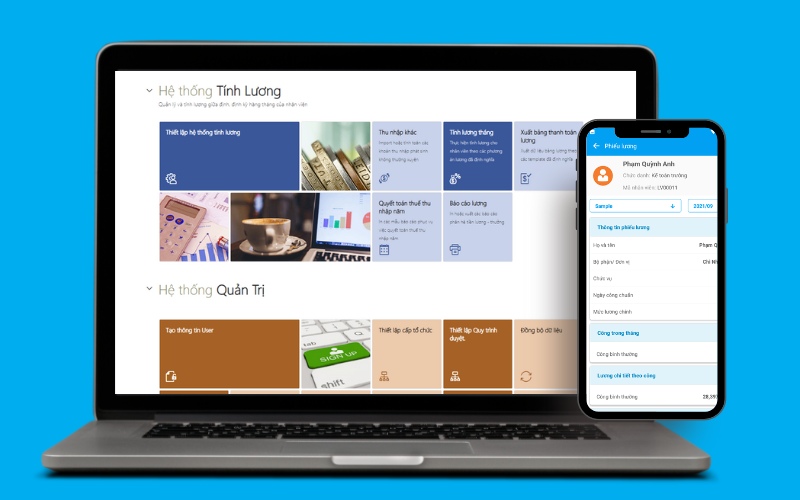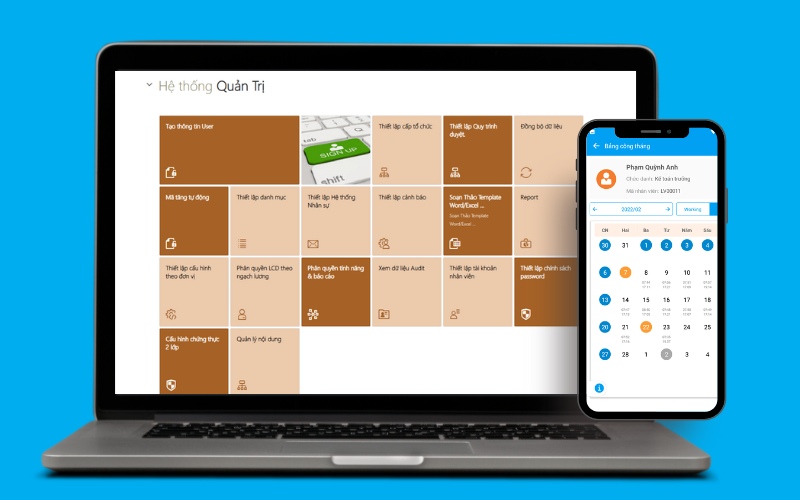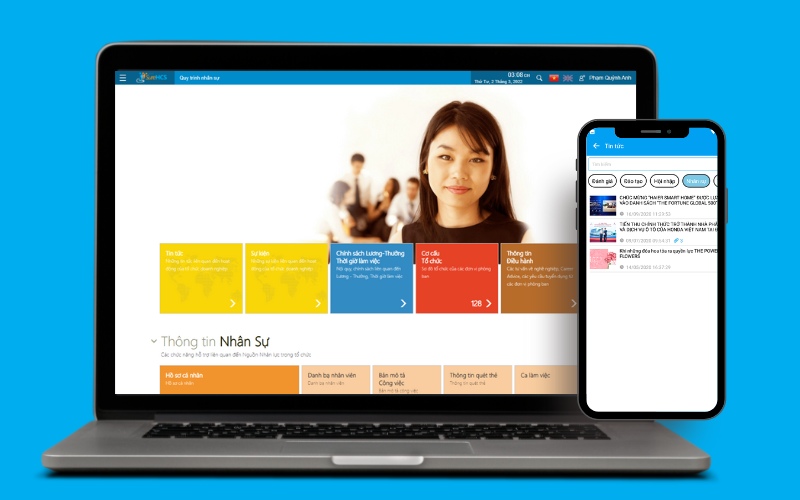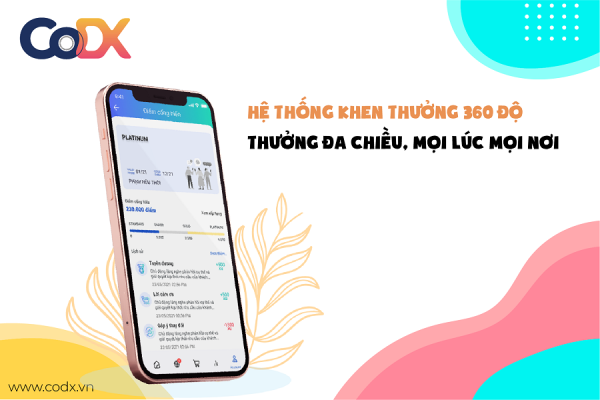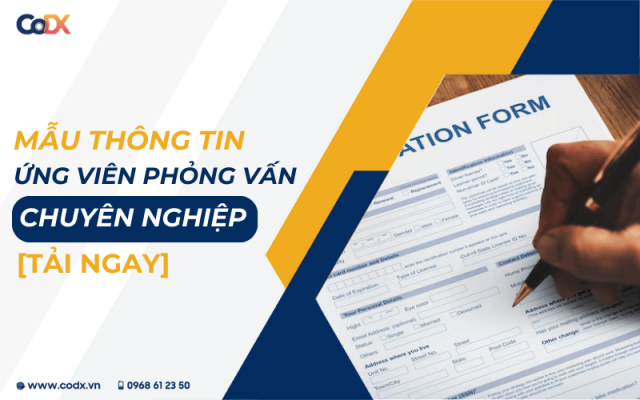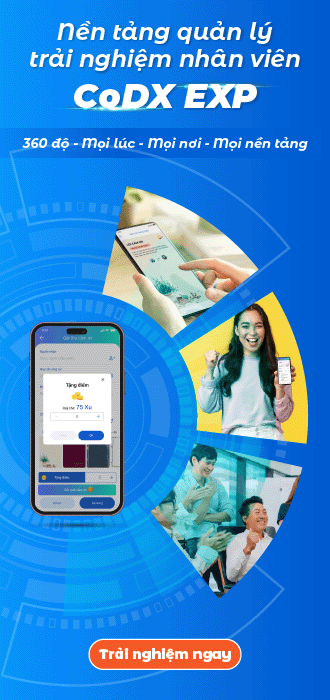Tính lương là một công việc khá phức tạp, đòi hỏi nhân viên C&B áp dụng nhiều công thức khác nhau, để đảm bảo sự chính xác tuyệt đối. Trong bài viết này, CoDX sẽ giới thiệu 17 hàm tính lương trong excel phổ biến và hữu ích nhất cho nhân viên C&B.
| Bạn đang đọc bài viết trên trang Tin quản trị doanh nghiệp của CoDX – nền tảng chuyển đổi số doanh nghiệp toàn diện. |
1. 17 Hàm tính lương trong excel phổ biến nhất
Dưới đây là tổng hợp 17 hàm được sử dụng nhiều nhất trong tính lương:
- Hàm tính lương trong excel IF
- Hàm IF và hàm IF(OR)
- Hàm IF lồng nhau
- Hàm AND và hàm IF(AND)
- Hàm tính lương trong excel IFERROR
- Hàm COUNT
- Hàm tính lương trong excel COUNTIF
- Hàm COUNTIFS
- Hàm COUNTA
- Hàm VLOOKUP
- Hàm tính tổng lương SUM
- Hàm tính tổng lương có điều kiện trong excel SUMIF
- Hàm SUMIFS
- Hàm xử lý thời gian
- Hàm tính hệ số lương trong excel
- Hàm tính lương theo giờ
- Hàm tính lương thưởng trong excel
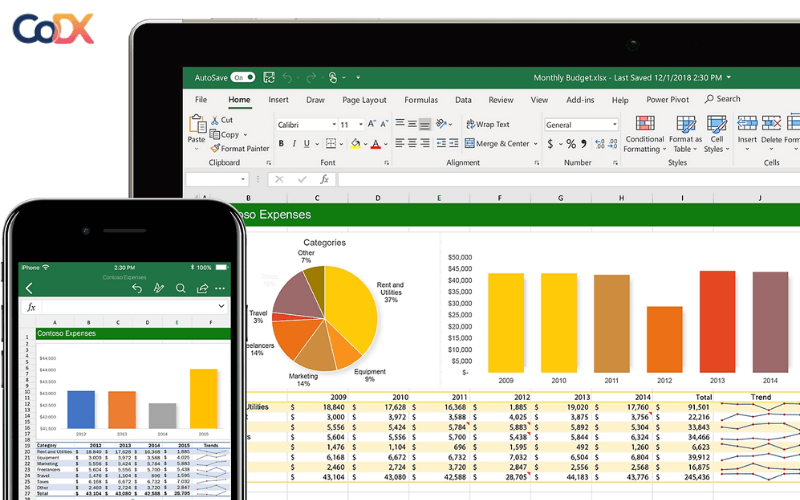
1.1 Hàm tính lương trong excel IF
Hàm IF dùng để xác định điều kiện đúng hoặc sai trong tính lương. Nếu điều kiện đúng hàm sẽ trả về một kết quả xác định, nếu điều kiện sai sẽ trả một kết quả khác.
Công thức: =IF(logical_test,[value_if_true],[value_if_false])
Trong đó:
- logical_test: Điều kiện hoặc biểu thức logic mà bạn muốn kiểm tra. Nếu điều kiện này đúng, hàm sẽ trả về giá trị_if_true; nếu điều kiện này sai, hàm sẽ trả về giá trị_if_false.
- value_if_true: Giá trị hoặc biểu thức mà bạn muốn trả về nếu logical_test đúng.
- value_if_false: (Tùy chọn) Giá trị hoặc biểu thức mà bạn muốn trả về nếu logical_test sai.
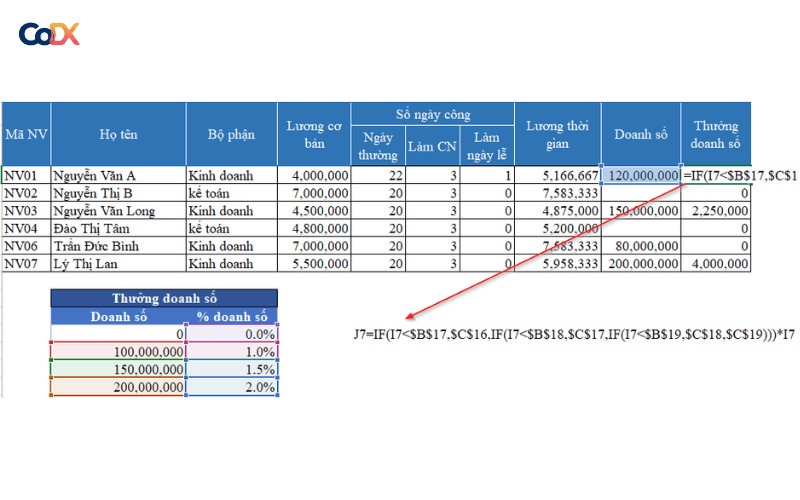
1.2 Hàm IF và hàm IF(OR)
Hàm OR thuộc hàm logic nhằm kiểm tra một loạt các điều kiện của phép tính. Chỉ cần một trong các điều kiện có điều kiện đúng thì sẽ trả giá trị TRUE. Nếu tất cả các điều kiện sai thì trả kết quả FALSE.
Kết hợp hàm IF và OR là một hàm tính lương trong excel phổ biến được C&B sử dụng. Nếu thỏa điều kiện 1 hoặc 2 hoặc 3,.. thì giá trị sẽ là A và ngược lại là B.
Công thức: =IF(OR(condition1, condition2, …), value_if_true, value_if_false)
Trong đó:
- condition1, condition2, …: Các điều kiện bạn muốn kiểm tra. Nếu bất kỳ điều kiện nào đúng, hàm OR sẽ trả về TRUE.
- value_if_true: Giá trị sẽ được trả về nếu ít nhất một trong các điều kiện là đúng.
- value_if_false: Giá trị sẽ được trả về nếu tất cả các điều kiện đều sai.
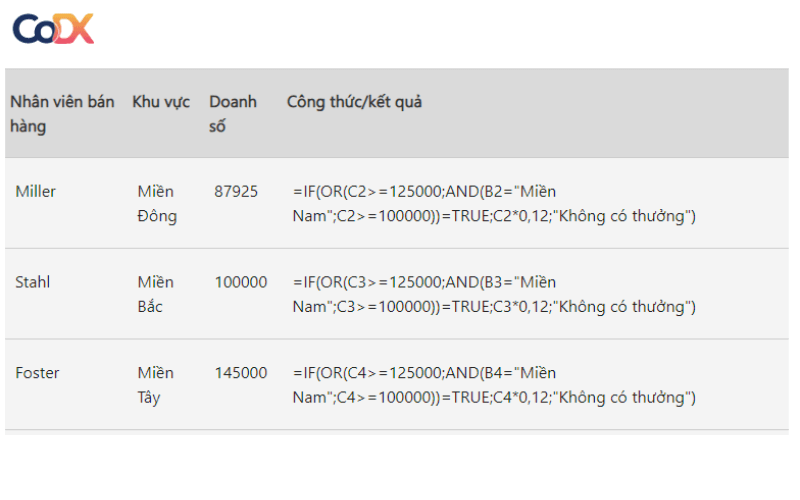
1.3 Hàm IF lồng nhau
Hàm IF lồng nhau được sử dụng trong trường hợp phép tính có nhiều điều kiện. Ví dụ trong trường hợp nhân viên có mức lương khác nhau sẽ đóng mức thuế TNCN khác nhau, cần sử dụng hàm IF lồng nhau để xác định.
Công thức: =IF(condition1, value_if_true1, IF(condition2, value_if_true2, value_if_false))
Trong đó:
- condition1: Điều kiện được kiểm tra đầu tiên.
- value_if_true1: Giá trị trả về nếu điều kiện 1 đúng.
- condition2: Điều kiện được kiểm tra nếu điều kiện 1 sai.
- value_if_true2: Giá trị trả về nếu điều kiện 2 đúng.
- value_if_false: Giá trị trả về nếu cả hai điều kiện đều sai.
1.4 Hàm AND và hàm IF(AND)
Hàm AND thuộc nhóm hàm logic để kiểm tra cùng lúc các điều kiện. Nếu tất cả các điều kiện đúng sẽ trả về giá trị TRUE. Ngược lại, chỉ cần một giá trị có điều kiện sai sẽ về giá trị FALSE.
Công thức: =IF(AND(condition1, condition2, …), value_if_true, value_if_false)
Trong đó:
- condition1, condition2, …: Các điều kiện bạn muốn kiểm tra.
- value_if_true: Giá trị trả về nếu tất cả các điều kiện là đúng.
- value_if_false: Giá trị trả về nếu ít nhất một điều kiện là sai.
1.5 Hàm tính lương trong excel IFERROR
Hàm tính lương trong excel IFERROR là hàm dùng để gán giá trị mặc định hoặc xử lý lỗi trong trường hợp công thức lỗi.
Công thức: =IFERROR(value, value_if_error)
Trong đó:
- value: Là công thức bạn muốn kiểm tra.
- value_if_error: Là giá trị bạn muốn hiển thị nếu công thức gặp phải lỗi.
1.6 Hàm COUNT
Hàm COUNT trong Excel được sử dụng để đếm số lượng các ô trong một phạm vi mà chứa dữ liệu số. Hàm này không đếm các ô trống hoặc các ô chứa văn bản, lỗi hoặc các giá trị khác như ngày tháng.
Công thức: =COUNT(value1, [value2], …)
Trong đó Value1, value2, …là các đối số là các ô hoặc các giá trị mà bạn muốn đếm.
1.7 Hàm tính lương trong excel COUNTIF
Hàm COUNTIF trong Excel được sử dụng để đếm số lượng các ô trong một phạm vi thỏa mãn một điều kiện nhất định.
Công thức: =COUNTIF(range, criteria)
Trong đó:
- range: Là phạm vi các ô mà bạn muốn kiểm tra.
- criteria: Là điều kiện mà các ô trong phạm vi sẽ được kiểm tra. Điều kiện này có thể là một giá trị, một biểu thức hoặc một chuỗi ký tự.
1.8 Hàm COUNTIFS
Hàm tính lương COUNTIFS trong Excel được sử dụng để đếm số lượng các ô trong một phạm vi thỏa mãn nhiều điều kiện khác nhau. Bằng cách này, bạn có thể đếm các ô chỉ khi chúng thỏa mãn tất cả các điều kiện bạn xác định.
Công thức: =COUNTIFS(criteria_range1, criteria1, [criteria_range2, criteria2], …)
Trong đó:
- criteria_range1, criteria_range2, …: Các phạm vi các ô mà bạn muốn kiểm tra.
- criteria1, criteria2, …: Các điều kiện mà các ô trong các phạm vi tương ứng sẽ được kiểm tra.
1.9 Hàm COUNTA
Hàm COUNTA trong Excel được sử dụng để đếm số lượng các ô trong một phạm vi mà không có ô trống. Bao gồm đếm cả các ô chứa dữ liệu số, văn bản, ngày tháng, lỗi hoặc các giá trị khác nhau.
Công thức =COUNTA(value1, [value2], …)
Trong đó value1, value2, … là các đối số là các ô hoặc các giá trị mà bạn muốn đếm.
1.10 Hàm VLOOKUP
VLOOKUP được sử dụng để tìm kiếm một giá trị trong cột đầu tiên của một phạm vi và trả về giá trị tương ứng từ cột khác trong hàng có giá trị khớp.
Công thức =VLOOKUP(lookup_value, table_array, col_index_num, [range_lookup])
Trong đó:
- lookup_value: Giá trị mà bạn muốn tìm kiếm.
- table_array: Phạm vi dữ liệu bạn muốn tìm kiếm.
- col_index_num: Số chỉ mục của cột trong phạm vi dữ liệu bạn muốn trả về giá trị từ.
- range_lookup: [Tùy chọn] Một giá trị logic chỉ định liệu bạn muốn tìm kiếm chính xác hay gần đúng. Nếu TRUE hoặc bỏ trống, tìm kiếm gần đúng (mặc định); nếu FALSE, tìm kiếm chính xác.
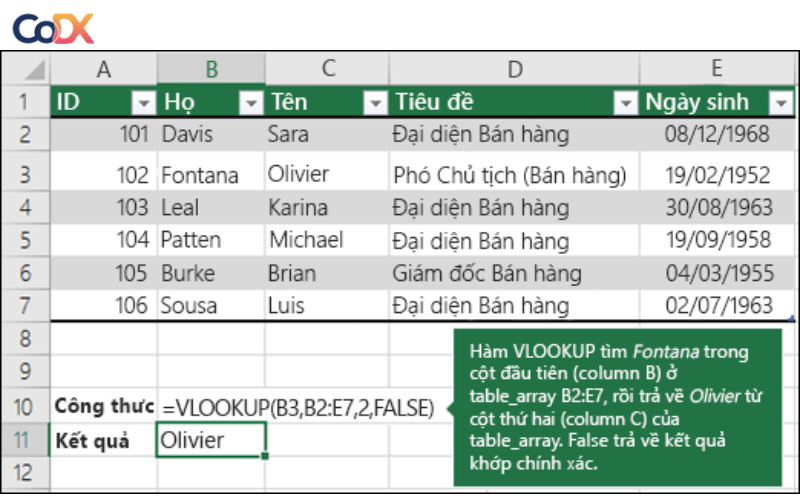
1.11 Hàm tính tổng lương SUM
Hàm SUM trong Excel được sử dụng để tính tổng của một phạm vi các ô.
Công thức: =SUM(number1, [number2], …)
Trong đó: number1, number2, …: Các số hoặc phạm vi các ô mà bạn muốn tính tổng của chúng.
1.12 Hàm tính tổng lương có điều kiện trong excel SUMIF
Hàm SUMIF trong Excel được sử dụng để tính tổng các ô trong một phạm vi cụ thể dựa trên một điều kiện đã cho.
Công thức: =SUMIF(range, criteria, [sum_range])
Trong đó:
- range: Là phạm vi các ô mà bạn muốn kiểm tra điều kiện.
- criteria: Là điều kiện mà các ô trong phạm vi sẽ được kiểm tra.
- sum_range: [Tùy chọn] Là phạm vi các ô chứa các số mà bạn muốn tính tổng. Nếu bỏ qua, hàm SUMIF sẽ tính tổng các giá trị trong phạm vi được chỉ định bởi tham số range.
1.13 Hàm SUMIFS
Hàm SUMIFS trong Excel là một phiên bản mở rộng của hàm SUMIF, cho phép bạn tính tổng các giá trị trong một phạm vi dựa trên nhiều điều kiện từ các phạm vi khác nhau.
Công thức=SUMIFS(sum_range, criteria_range1, criteria1, [criteria_range2, criteria2], …)
Trong đó:
- sum_range: Là phạm vi các ô chứa các giá trị bạn muốn tính tổng.
- criteria_range1, criteria_range2, …: Là các phạm vi mà bạn sẽ kiểm tra các điều kiện.
- criteria1, criteria2, …: Là các điều kiện mà các ô trong các phạm vi tương ứng phải thỏa mãn để giá trị của chúng được tính vào tổng.
1.14 Hàm xử lý thời gian
- Hàm DATE(year, month, day): Tạo ra một giá trị ngày tháng từ các giá trị năm, tháng, và ngày cụ thể.
- Hàm YEAR(serial_number): Trả về phần năm của một giá trị ngày tháng.
- Hàm MONTH(serial_number): Trả về phần tháng của một giá trị ngày tháng.
- Hàm DAY(serial_number): Trả về phần ngày của một giá trị ngày tháng.
- Hàm HOUR(serial_number): Trả về phần giờ của một giá trị thời gian.
- Hàm MINUTE(serial_number) (không phải là MIN như đã nêu, mà đúng là MINUTE): Trả về phần phút của một giá trị thời gian.
1.15 Hàm tính hệ số lương trong excel
Tính hệ số lương trong Excel thường liên quan đến việc áp dụng một loạt các công thức để xác định mức lương dựa trên một số tiêu chí nhất định, như hệ số lương cơ bản, các khoản phụ cấp, số giờ làm thêm, v.v. Một trong những hàm dùng để tìm kiếm theo nhiều điều kiện để áp dụng tính hệ số lương làm hàm Index và Match.
Công thức: =INDEX(array, MATCH(lookup_value, lookup_row, 0), MATCH(lookup_value2, lookup_column, 0))
Trong đó:
- array là phạm vi dữ liệu bạn muốn truy xuất giá trị từ.
- lookup_value là giá trị bạn muốn tìm trong hàng.
- lookup_row là phạm vi hàng bạn muốn tìm lookup_value.
- lookup_value2 là giá trị bạn muốn tìm trong cột.
- lookup_column là phạm vi cột bạn muốn tìm lookup_value2.
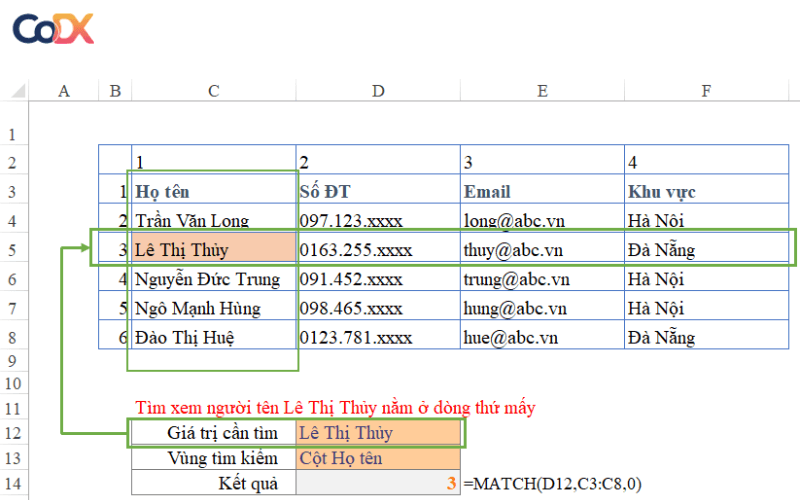
1.16 Hàm tính lương theo giờ
Có nhiều cách để tính lương theo giờ, tuy nhiên hàm tính lương theo giờ Hour và Minute là 2 hàm được sử dụng phổ biến nhất.
Giả sử giờ vào làm việc của nhân viên là A2, giờ tan ca là B2, sẽ áp dụng công thức tính lương theo giờ sau:
Công thức: =((HOUR(B2)*60+MINUTE(B2))-(HOUR(A2)*60+MINUTE(A2)))/60
1.17 Hàm tính lương thưởng trong excel
Hàm AVERAGEIF thường được áp dụng để tính trung bình của các ô dựa vào điều kiện có sẵn do người dùng thiết lập. Nhân viên C&B có thể dùng hàm này để tính trung bình tiền lương thưởng của nhân viên.
Công thức: =AVERAGEIF(range, criteria, [average_range]).
Trong đó:
- range: Phạm vi dữ liệu mà bạn muốn áp dụng điều kiện.
- criteria: Điều kiện mà các ô trong phạm vi được so sánh với.
- average_range (tùy chọn): Phạm vi chứa các giá trị mà bạn muốn tính trung bình
|
Xem ngay:
|
2. Tầm quan trọng của hàm tính lương trong Excel
2.1 Dễ dàng sử dụng và điều chỉnh
Nghiệp vụ tính lương đòi hỏi sự linh hoạt vì luôn có những biến số khác nhau với mỗi trường hợp nhân sự. Hàm tính lương trong Excel cung cấp một cách tiếp cận linh hoạt và dễ dàng để tính toán lương. Người dùng có thể tạo các công thức linh hoạt để tính toán lương theo số giờ làm việc, mức lương cơ bản, phụ cấp, và các yếu tố khác.
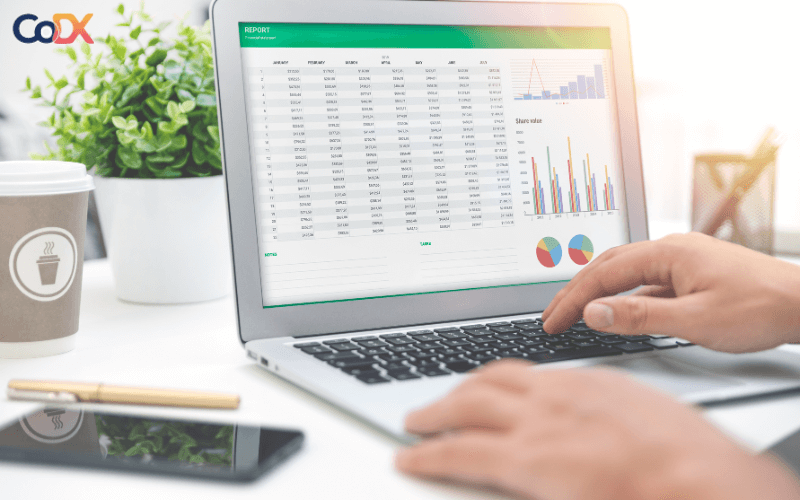
2.2 Tính lương hoàn toàn tự động
Khi được thiết lập đúng, hàm tính lương trong Excel cho phép tính toán phiếu lương nhân viên hoàn toàn tự động. Người dùng chỉ cần cập nhật dữ liệu đầu vào như số giờ làm việc, mức lương cơ bản, và các thông tin liên quan khác. Excel sẽ tự động tính toán tổng lương dựa trên các công thức đã được thiết lập.
2.3 Kết hợp công thức và dữ liệu
Hàm trong Excel cho phép kết hợp các công thức và dữ liệu từ các phạm vi khác nhau để tính toán lương. Người dùng có thể sử dụng dữ liệu từ nhiều bảng tính lương nhân viên excel khác nhau để tính toán lương một cách linh hoạt.
2.4 Tính chính xác cao
Áp dụng đúng cách hàm tính lương trong Excel mang đến những kết quả đạt giá trị chính xác tuyệt đối. Các công thức được tính toán tự động giúp tránh được sai sót do nhập liệu thủ công, giúp đảm bảo lương được tính chính xác theo các quy định đã được thiết lập. Tuy nhiên, để nâng cao sự minh bạch trong quá trình tính toán lương thưởng, doanh nghiệp có thể phần mềm quản lý tính lương.
2.5 Báo cáo biến động trực quan
Hàm tính lương trong Excel cung cấp khả năng tạo ra các báo cáo biến động trực quan về lương của cá nhân hoặc tổ chức. Người dùng có thể sử dụng các tính năng của Excel như biểu đồ, tổng hợp dữ liệu, định dạng điều kiện để tạo ra các báo cáo lương trực quan và dễ hiểu.
3. Tính lương nhân viên chính xác, tự động với phần mềm SureHCS
Tính lương thủ công bằng cách sử dụng Excel với các hàm phức tạp có thể dẫn đến nhiều sai sót, tốn thời gian và chỉ phù hợp với doanh nghiệp nhỏ. Phần mềm tính lương SureHCS chuyên nghiệp mang lại nhiều lợi ích vượt trội so với Excel, giúp tối ưu hóa quy trình tính lương và nâng cao hiệu quả quản lý nhân sự của doanh nghiệp.
Tính năng nổi bật:
- Tự động thực hiện các thao tác tính toán lương phức tạp, bao gồm thuế, bảo hiểm, thưởng, phụ cấp,… giúp tiết kiệm thời gian và công sức cho nhân viên hành chính.
- Loại bỏ các lỗi thủ công do nhập liệu sai sót, đảm bảo độ chính xác cao cho dữ liệu lương.
- Dễ dàng thiết lập các chính sách lương, thưởng, phụ cấp theo quy định của doanh nghiệp và luật lao động.
- Tự động tính toán và tạm trích thuế thu nhập cá nhân (TNCN) của nhân viên hàng tháng.
PHẦN MỀM QUẢN LÝ PHÚC LỢI SUREHCS FOR C&B
Lạc Việt SureHCS for C&B là giải pháp giúp doanh nghiệp thực thi chính sách phúc lợi chính xác và đúng hạn, đem lại sự hài lòng giữa nhân viên và doanh nghiệp. Phần mềm giúp bộ phận C&B tiết được phần lớn thời gian trong so với công tác chấm công, tính lương thủ công. Bên cạnh đó, SureHCS for C&B còn được trang bị thêm tính năng quản lý cơ cấu tổ chức, hồ sơ nhân viên và quản lý hiệu quả công việc giúp doanh nghiệp có thể quản trị nhân viên tổng thể, đánh giá được hiệu suất lao động và có những quyết định phù hợp nhất. Đặc điểm nổi bật:
Đăng ký dùng thử SureHCS for C&B để được trực tiếp trải nghiệm dùng thử miễn phí.
THÔNG TIN LIÊN HỆ:
- Hotline: 0901 555 063
- Email: [email protected] | Website: https://www.surehcs.com/
- Địa chỉ văn phòng: 23 Nguyễn Thị huỳnh, Phường 8, Quận Phú Nhuận, TP.HCM
Trên đây là 17 hàm tính lương trong excel hữu ích nhất mà CoDX tổng hợp. Hy những hàm này sẽ hữu ích, hỗ trợ nhân sự C&B trong công tác chấm công, tính lương cho người lao động.
THÔNG TIN LIÊN HỆ:
- Hotline: 0968 61 23 50
- Email: [email protected] | Website: https://www.codx.vn
- Trang Tin tức – Kiến thức Quản trị: https://businesswiki.codx.vn
- Địa chỉ văn phòng: Toà nhà QTSC R&D Labs 1, Lô 45 đường số 14, Công viên Phần mềm Quang Trung, P. Tân Chánh Hiệp, Q.12, Tp. Hồ Chí Minh